
Hai un sacco di belle foto salvate sul tuo smartphone/tablet o computer (PC o Mac) e vorresti utilizzarle per creare un filmato pieno di ricordi e momenti indimenticabili? Contrariamente alle aspettative, trasformare foto in video su PC e Mac è un gioco da ragazzi se si utilizza il software giusto. Tra i migliori programmi in grado di trasformare foto in video c’è sicuramente Filmora. E’ un tool disponibile in versione demo gratuita per PC Windows e Mac che consente di creare video con foto in pochi minuti e con risultati davvero straordinari.
Ma oltre Filmora è doveroso segnalare anche il programma Slideshow Maker che, come dice il nome stesso, consente di creare video slideshow a partire dalle tue foto. Poi ci sono anche servizi online (e gratis) che consentono di convertire foto in video in pochi minuti. Diamo uno sguardo più dettagliato a tutte queste soluzioni! Potrai poi finalmente creare video con le tue foto, filmati da condividere con tutti i tuoi amici, parenti e in eventi di ogni genere.
Sommario
Soluzione 1. Filmora Video Editor
Con Filmora il filmato ottenuto potrà essere salvato sul computer oppure caricato direttamente su YouTube e Facebook per la condivisione con tutti i tuoi amici. Per iniziare scarica e installa il programma Filmora sul tuo PC/Mac:
1. Importa le foto nel programma
Installa ed avvia il programma Filmora e scegli la risoluzione del video che vuoi creare a partire dalle tue foto.

Scegli la “Modalità Completa” e si aprirà una schermata come quella raffigurata qui sotto. Clicca su IMPORTA e carica tutte le foto che vuoi utilizzare per la creazione del filmato. Oppure, per caricarle, puoi semplicemente trascinarle dal tuo computer nella finestra del programma.
2. Applica effetti al filmato
Trascina le foto dall’alto del programma in basso, nella Timeline, in modo da concatenare le foto per la creazione del video. Facendo doppio click sulle foto potrai anche applicare effetti speciali, scrivere del testo, decidere la durata di visualizzazione ecc…
![video-editor3[1]](https://www.softstore.it/wp-content/uploads/2013/10/video-editor31.jpg)
Tra le varie foto dovrai anche inserire gli “effetti di transizione”, cioè effetti che consentono di rendere il video più fluido e dinamico. Clicca su “Transizioni” e scegli gli effetti che preferisci per il tuo filmato.
Facendo doppi click su un effetto di transizione potrai anche decidere di applicarlo in automatico a tutte le foto.

Per aggiungere le scritte al video clicca sul pulsante “Testo”, scrivi quello che vuoi, scegli font e colore e infine trascina il tutto nella parte del video dove vuoi che appaia.
3. Salva il video creato dalle foto
Quando tutto è pronto, premi il pulsante “ESPORTAZIONE” e appariranno diverse opzioni. Potrai salvare il tutto come file video, convertirlo per la visualizzazione sul tuo cellulare o tablet, oppure caricarlo direttamente sul tuo account YouTube o Facebook, oppure masterizzarlo su DVD.
![video-editor7[1]](https://www.softstore.it/wp-content/uploads/2013/10/video-editor71.jpg)
Cosa aspetti? Trasforma le tue foto in video adesso, grazie a Filmora Video Editor!
Soluzione 2. Slideshow Maker
Slideshow Maker, a differenza di Filmora, è un programma che consente di trasformare foto in video in maniera semi-automatica. Scarica Slideshow Maker sul tuo PC Windows o Mac dai link seguenti:
Dopo l’installazione si aprirà la schermata seguente da cui dovrai cliccare su FREE TRIAL per poter procedere con l’utilizzo della versione demo gratuita del programma.

Ecco la finestra principale del software (abbiamo considerato la versione Windows):

Cliccando su ADD PHOTOS potrai importare tutte le foto che vuoi trasformare in video. Una volta caricate potrai ordinarle e decidere il tipo di video da creare (o meglio lo “Stile”) dalla sezione THEMES

Sotto la voce “THEMES” avrai tanti modelli tra cui scegliere. In base alla tipologia delle tue foto, dell’evento, ecc.. potrai scegliere lo stile migliore. Cliccando sul pulsante Play sulla sinistra potrai subito vedere il video creato e se ti piace potrai (dalla sezione EXPORT) salvarlo sul tuo computer nel formato desiderato.
Ecco un breve video tutorial che mostra ancora più chiaramente come funziona questo straordinario programma:
Soluzione 3. FreeVideoTool.net
FreeVideoTool.net è un servizio 100% gratis che consente di trasformare Foto in Video su qualsiasi dispositivo e computer perchè avviene tutto ONLINE, senza video slideshow per Youtube direttamente online. Non dovrai nè scaricare programmi e nemmeno registrarti. Ecco come funziona.
Passo 1. Accedi al sito FreeVideoTool.net. Clicca in alto a destra su “Italiano” per visualizzare la versione del sito in lingua italiana.
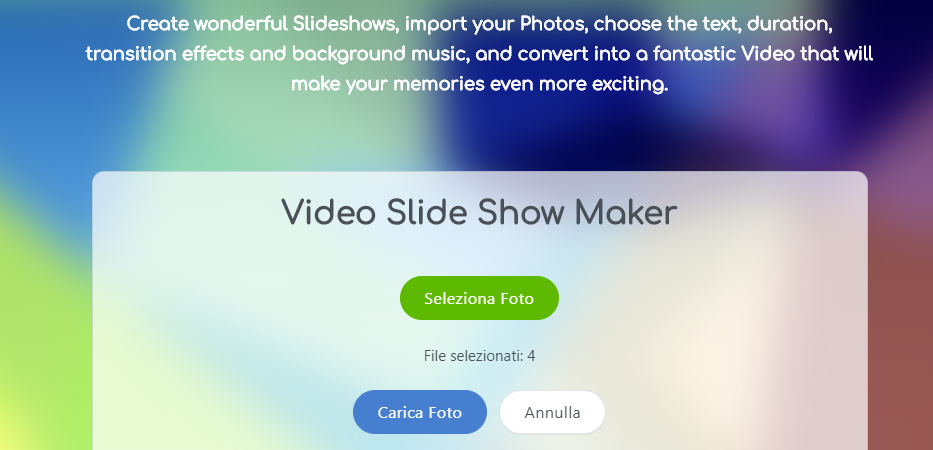
Passo 2. Clicca su “Seleziona Foto” per selezionare le immagini o foto dal tuo PC/Mac e poi clicca su “Carica Foto” per importarle.
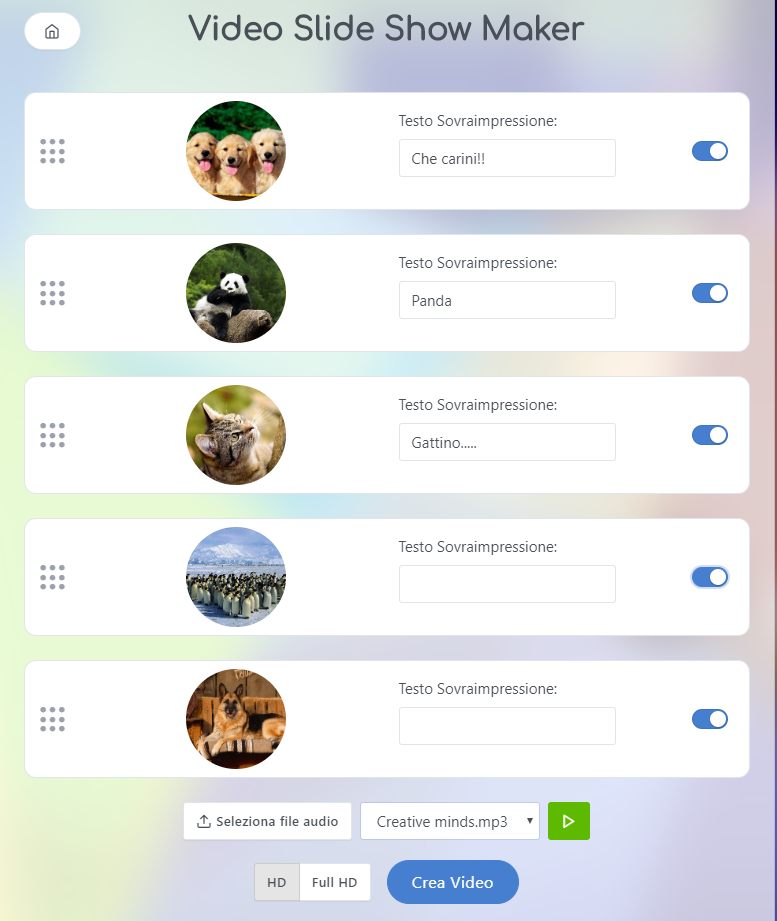
In tale finestra potrai organizzare le foto, aggiungere del testo da visualizzare sulle foto e in basso potrai selezionare anche una musica di sottofondo.
Cliccando sull’immagine di anteprima di ogni foto potrai accedere ad una nuova finestra in cui è possibile impostare la durata di visualizzazione della foto, scegliere la posizione del testo (se aggiunto) e scegliere l’effetto di transizione da applicare.
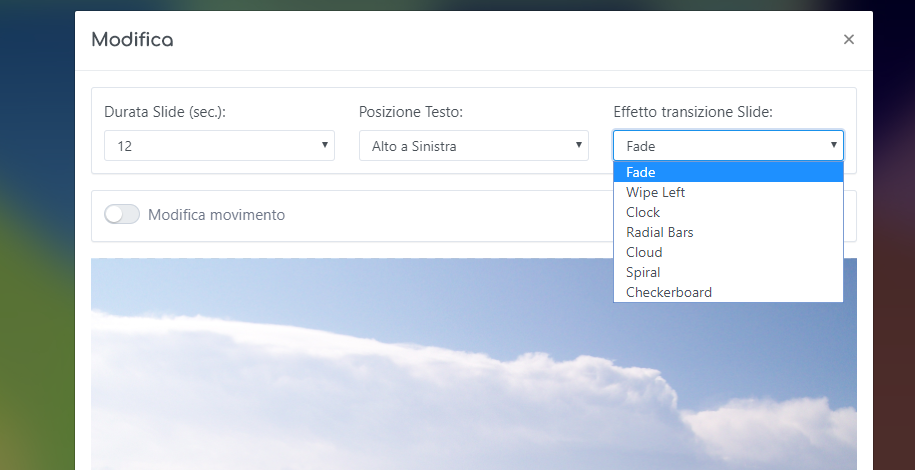
Dopo aver fatto queste modifiche clicca su Salva per ritornare alla schermata principale.
Passo 3. Aggiungi musica di sottofondo e Crea il video
Prima di creare il video imposta una musica di sottofondo e poi clicca su CREA VIDEO.
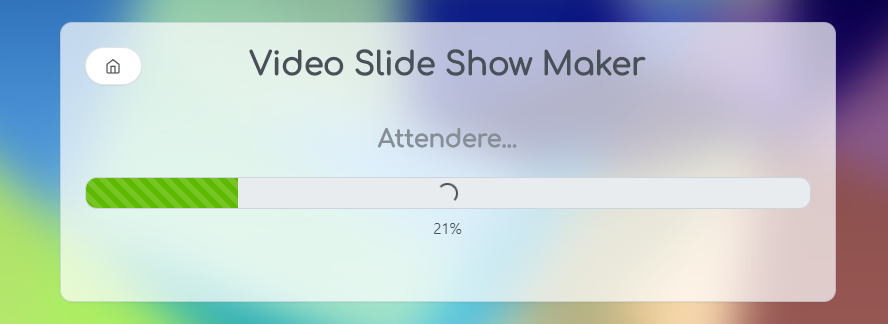
Dopo qualche minuto la conversione verrà completata e potrai visualizzare il tuo video.
Ecco un video slideshow di esempio che abbiamo creato con FreeVideoTool.net e caricato su Youtube:
Qui di seguito invece un breve video tutorial di questo straordinario servizio. NB: Per rimuovere il logo FreeVideoToo.net che appare sui video è necessario acquistare la licenza della versione Premium (costa solo 29 euro).

GloboSoft è una software house italiana che progetta e sviluppa software per la gestione dei file multimediali, dispositivi mobili e per la comunicazione digitale su diverse piattaforme.
Da oltre 10 anni il team di GloboSoft aggiorna il blog Softstore.it focalizzandosi sulla recensione dei migliori software per PC e Mac in ambito video, audio, phone manager e recupero dati.



![video-editor2[1]](https://www.softstore.it/wp-content/uploads/2013/10/video-editor21.jpg)
Buongiorno,
sarei interessato al programma, possibile averlo in lingua Italiana?
Grazie
Si, il programma è anche in lingua italiana!